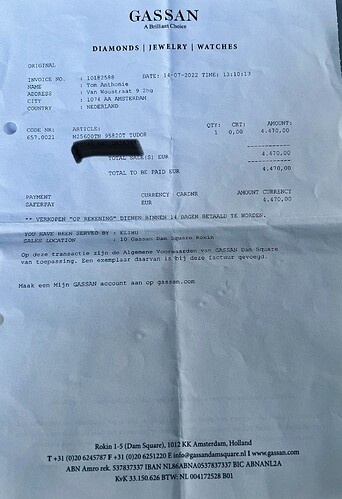Ik kreeg via de mail een vraag over een app die ik al een hele tijd niet meer gebruikt heb, eigenlijk niet meer sinds ik geen iPhone meer op mijn stuur bevestig maar een Garmin: MotionX-GPS.
Ik kreeg via de mail een vraag over een app die ik al een hele tijd niet meer gebruikt heb, eigenlijk niet meer sinds ik geen iPhone meer op mijn stuur bevestig maar een Garmin: MotionX-GPS.
Eigenlijk waren het twee vragen, de eerste was of er een Nederlandstalige vertaling beschikbaar was voor de app. Volgens mij (helaas?) niet.
De tweede vraag was hoe je er voor kon zorgen dat niet alle beschikbare tracks die je opgenomen hebt op de kaart te zien krijgt. Standaard is dat namelijk wél zo. Ik moest er even naar zoeken (bij de Garmin gaat dat gemakkelijk), maar als je het eenmaal door hebt, is het heel eenvoudig.
Ik heb de screenshots gemaakt in de HD-versie (de iPad-versie), heb even geen iPhone bij de hand, maar de stappen zouden gelijk moeten zijn.
In MotionX-GPS kun je via de “layers” optie bij een kaart bepalen welke tracks getoond worden. Dat gaat per map. Standaard zijn er zaken als “Show Recently Added”, “Show Import”, “Show Favorites”. Je kunt hier zelf zaken aan toevoegen door mappen te maken voor je track(s) en de track(s) die je op de kaart wilt tonen in die map te zetten.
Stap 1) Ga naar je tracks overzicht. Naast het knopje “New Track” zie je een knopje “Edit” (zie screenshot hierboven). Klik er op en kies voor “New Folder”.
Geef de map een handig naam, bijvoorbeeld “On Map” of zo je wilt “Op de Kaart”.
Ik heb ook een map “Archive” gemaakt, daar kun je de overige tracks bij elkaar zetten.
Stap 2) Nog steeds in het tracks overzicht ga je nu de tracks verplaatsen.
Klik op “All tracks”, en dan op de “Edit” knop boven de lijst met tracks.
Selecteer de track(s) die je op de kaart wilt.
Klik op de “Move” knop
Klik op de “On Map” map.
Geef aan dat je de track(s) inderdaad wilt verplaatsen.
N.B. Als je later een andere track op de kaart erbij wilt hebben, dan verplaats je die ook naar de “On Map” map. Wil je een track niet langer meer op de kaart hebben, dan verplaats je hem van “On Map” naar “Archive”.
Stap 3) Nu nog even er voor zorgen dat de tracks uit de map “On Map” op de kaart getoond worden.
Open de kaart en klik op de “Layers” knop.
Kies de “Recorded Tracks” optie (zie afbeelding hierboven).
Scroll naar de “Show On Map” om de track(s) die je gekozen hebt te tonen. Je ziet ook alle andere mappen (zoals de “Archive” map) die je aangemaakt heb bij de opties. Dus als je de andere tracks in de “Archive” map zet, dan kun je als je dat wil ook alle andere tracks (tijdelijk) op de kaart tonen.
Klaar!
Ik zei al, je moet het even weten, maar dan is het heel eenvoudig. ![]()